Wissensdatenbank
1000 FAQ, 500 Anleitungen und Lernvideos. Hier gibt es nur Lösungen!
Dieser Leitfaden beschreibt die Erstellung eines GIT-Repositorys sowohl auf Ihrem Webhosting als auch auf Ihrem Infomaniak Cloud-Server.
Vorwort
- GIT und GitHub sind standardmäßig auf den beiden oben genannten Plattformen verfügbar.
- Für zusätzliche Hilfe kontaktieren Sie einen Partner oder starten Sie kostenlos eine Ausschreibung — erfahren Sie auch mehr über die Rolle des Hosting-Anbieters.
Erstellung des GIT-Repositorys
Einrichtung auf dem Server:
- das GIT-Repository befindet sich unter
/git_depot - die Website befindet sich im Ordner
/web/[projekt](auf Ihrem FTP-Server)
Zu verwendende Befehlszeilen:
cd
mkdir git_depot
cd git_depot/
git init --bare [projet].git
cd [projet].git
git update-server-infoÜbertragung des lokalen Repositorys auf den Server
Auszuführen auf dem lokalen Computer:
git init
git remote add origin ssh://user@[xxxxx].ftp.infomaniak.com:/home/clients/[123456789]/git_depot/[projet].git
git status
git add .
git commit -a -m "init"
git push --set-upstream origin master
git pushKlonen der Website in das Verzeichnis des Servers
Auszuführen auf dem Server:
cd
cd web
rm -r [projet]/
git clone /home/clients/[123465789]/git_depot/[projet].git [projet]/Diese Anleitung erklärt, wie man die URL einer Website ändert, auf der die Prestashop-Anwendung installiert ist (manuelle Installation auf Ihrer Seite), aber allgemeiner gesagt, ermöglicht sie auch das Importieren einer Prestashop-Website zu Infomaniak, wenn sie zuvor anderswo mit einer anderen URL registriert war.
Vorwort
- Wenn Sie Prestashop über die Apps des Infomaniak Managers installiert haben, können Sie die Adresse sehr einfach ändern.
- Dieser Leitfaden richtet sich an die Version 1.7 von Prestashop und erfordert technische Kenntnisse. Jegliche Verantwortung für Fehler auf der Website wird von Infomaniak abgelehnt.
URL eines installierten Prestashops ändern
Dazu:
- Setzen Sie Ihren Prestashop in den Wartungsmodus (gehen Sie zu Shop-Einstellungen und dann zu Wartung).
- Gehen Sie zu Shop-Einstellungen > Verkehr und SEO.
- Etwas weiter unten, bearbeiten Sie den Abschnitt URL des Shops:
- unter Shop-Domäne geben Sie die neue Domäne ein
- unter SSL-Domäne geben Sie die neue Domäne ein
- der Basispfad kann nach Belieben geändert werden, aber mit Vorsicht
- Klicken Sie auf Speichern.
- Laden Sie die gesamten Daten Web+MySQL Ihres alten Prestashop auf Ihren Computer herunter.
- Importieren Sie die heruntergeladenen MySQL-Daten in eine neue Datenbank.
- Aktualisieren Sie die Datei
parameters.php(die sich inapp/config/befindet) und geben Sie die Informationen der neuen Datenbank in den folgenden Zeilen an:database_hostdatabase_namedatabase_userdatabase_password
- Importieren Sie die Webdaten in das Verzeichnis Ihrer neuen Website (neue URL).
- Entfernen Sie den gesamten Inhalt des Ordners cache, außer der Datei
index.php. - Beenden Sie den Wartungsmodus der Website und testen Sie die gesamte Website (Links, Bilder, Warenkorb usw.).
Nehmen Sie auch Kenntnis von dieser anderen Anleitung.
Diese Anleitung erklärt, wie Sie die Version des Betriebssystems des Servers Ihres Webhostings erfahren.
Vorwort
- Auch wenn Debian oder ein Paket veraltet erscheint, sind die angezeigten Versionen nicht anfällig für Sicherheitslücken:
- Infomaniak hält diese regelmäßig über interne Updates auf dem neuesten Stand, die auf alle Komponenten und Systeme angewendet werden.
- Die Versionen werden aufgrund ihrer Stabilität ausgewählt und anschließend durch Sicherheitsmaßnahmen verstärkt, die klassische Tests nicht erkennen.
- Falls Sie oder Ihre Kunden eine Schwachstelle in einem Infomaniak-Produkt identifizieren, senden Sie bitte einen POC ein. Obwohl solche Fälle selten sind, werden sie schnell bearbeitet.
- Die Sicherheit der Daten liegt in der Verantwortung des Nutzers: Infomaniak kann nicht für eine schlechte Verwaltung oder Nutzung der Zugangsdaten haftbar gemacht werden.
Welches Betriebssystem läuft auf meiner Website?
Um die Version zu erfahren:
- Melden Sie sich per SSH auf dem Server an (Hilfe benötigt?).
Führen Sie den folgenden Befehl aus:
lsb_release -aSie erhalten eine Information dieser Art:
Distributor ID: Debian Description: Debian GNU/Linux 7.9 (wheezy) Release: 7.9 Codename: wheezy
Diese Anleitung erklärt, wie Sie innerhalb einer Webhosting von Infomaniak die Adresse einer Website, die derzeit ein Subdomain ist (https://dev.domain.xyz z.B.), durch die Hauptdomain (https://domain.xyz) ersetzen.

Vorbemerkung
- Die Schritte im Überblick:
- Man beginnt mit einer Website, die unter der URL der Hauptdomäne
dev.domain.xyzerstellt und zugänglich ist. - Man fügt ihm einen Alias
domain.xyzhinzu. - Man vertauscht die beiden Typen (die Hauptdomäne wird zum Alias und der Alias wird zur Hauptdomäne).
- Man entfernt den alten Namen
dev.domain.xyz.
- Man beginnt mit einer Website, die unter der URL der Hauptdomäne
- Zu beachten ist, dass der Speicherort der Website im ursprünglichen Ordner auf dem Server bleibt; der Name dieses Speicherorts kann die Form
/sites/dev.domain.xyzhaben, dies hat jedoch keinerlei Auswirkungen auf die Produktionswebsite. - Nehmen Sie auch das letzte Kapitel dieses anderen Leitfadens zur Kenntnis cet autre guide.
Die Operationen im Detail
Um von einer Website mit einer Unterdomänen-Adresse "dev.domain.xyz" zu einer direkten Adresse "domain.xyz" zu wechseln:
- Klicken Sie hier , um auf die Verwaltung Ihres Produkts im Infomaniak Manager zuzugreifen (Hilfe benötigen?).
- Klicken Sie direkt auf den dem Produkt zugeordneten Namen.
- Klicken Sie anschließend auf den Pfeil , um den Abschnitt Domänen dieser Website zu erweitern:
- Klicken Sie auf die Schaltfläche Domain hinzufügen:

- Fügen Sie den gewünschten neuen Namen hinzu und aktivieren Sie die entsprechenden Kontrollkästchen.
- Klicken Sie auf die Schaltfläche zum Bestätigen:

- Nachdem der Eintrag hinzugefügt wurde, klicken Sie auf das Aktionsmenü ⋮, das sich rechts neben dem betreffenden Element befindet.
- Wählen Sie aus, um das Element als Hauptdomäne festzulegen:

- Bestätigen Sie den Vorgang, um die Domänen umzukehren.
Dieser Leitfaden erklärt, was E-Mail-Adressen vom Typ spamtrap sind.
Vorbemerkung
- Ein spamtrap, auch bekannt als honeypot, ist ein Werkzeug, das verwendet wird, um Spammer zu erkennen und zu fangen.
- Es handelt sich dabei im Wesentlichen um eine E-Mail-Adresse oder ein System, das dazu dient, unerwünschte Nachrichten wie Spam anzuziehen.
Funktion einer Spamtrap-Adresse
Eine Spamtrap-Adresse funktioniert, indem sie Spams anzieht und die Absender unerwünschter E-Mails identifiziert. Hier ist, wie das funktionieren kann:
- Eine E-Mail-Adresse wird speziell dafür erstellt, als Spamfalle zu dienen; sie ist in der Regel so konfiguriert, dass sie keine legitime Kommunikation erhält.
- Die Spamtrap-Adresse wird so versteckt oder verschleiert, dass sie für legitime Benutzer nicht sichtbar ist, sondern nur für Spammer; dies kann geschehen, indem sie auf verborgenen Webseiten, in nicht öffentlich zugänglichen Foren platziert wird oder für Menschen unsichtbar gemacht wird (z.B. durch die Verwendung von weißem Text auf weißem Hintergrund).
- Spammer nutzen automatisierte Techniken, um E-Mail-Adressen aus verschiedenen Quellen wie Websites, Foren, sozialen Netzwerken oder gestohlenen Adresslisten zu extrahieren; dabei können sie versehentlich oder absichtlich Spamtraps in ihre Listen aufnehmen.
- Wenn ein Spammer eine Nachricht an eine Spamtrap-Adresse sendet, wird diese erfasst und aufgezeichnet; da die Adresse nicht für legitime Kommunikation verwendet wird, wird jede empfangene Post als unerwünscht betrachtet.
- Wenn eine Spamtrap Spam empfängt, löst dies einen Alarm für E-Mail-Diensteanbieter wie Infomaniak aus; diese können so den Absender des Spams identifizieren, indem sie die Kopfzeilen der Nachricht oder die Informationen zur Quell-IP-Adresse untersuchen.
- Sobald ein Spammer über eine Spamtrap-Adresse identifiziert wurde, können Maßnahmen ergriffen werden, um seine unerwünschten Nachrichten zu blockieren oder zu filtern; Infomaniak kann die IP-Adresse des Spammers auf eine Blacklist setzen, strengere Anti-Spam-Filter einrichten oder andere Maßnahmen ergreifen, um ihre Benutzer zu schützen.
Dieser Leitfaden erklärt, wie Sie Dateien sicher zwischen Ihrem Computer und dem Server des Webhostings mit dem Protokoll SCP (secure copy command) übertragen.
Vorwort
- Damit der Befehl
SCPfunktioniert, benötigt er:- eine Quelle: eine Datei/ ein Ordner, die/das übertragen werden soll
- ein Ziel: Adresse des FTP-Servers, um die Übertragung durchzuführen
- Die Daten werden von
SCPzum Zeitpunkt der Übertragung automatisch verschlüsselt.
Eine lokale Datei auf den Server kopieren
Voraussetzungen
- Um die Adresse des FTP-Servers zu erhalten:
- Hier klicken, um auf die Verwaltung Ihres Produkts im Infomaniak Manager zuzugreifen (Hilfe benötigt?).
- Klicken Sie direkt auf den Namen des betreffenden Produkts.
- Klicken Sie im linken Seitenmenü auf FTP / SSH.
- Die Adresse des Host-Servers wird oben links angezeigt:

- Um den Pfad des Zielordners zu erhalten:
- Hier klicken, um auf die Verwaltung Ihres Produkts im Infomaniak Manager zuzugreifen (Hilfe benötigt?).
- Klicken Sie direkt auf den Namen des betreffenden Produkts.
- Klicken Sie auf Weitere Informationen (im Abschnitt Informationen):

- Kopieren Sie den absoluten Pfad.
- Vervollständigen Sie den absoluten Pfad mit dem gewünschten Zielordner.
Anschließend, um eine Datei von Ihrem Computer zu kopieren, lautet der Befehl wie folgt:
scp localmachine/path_to_the_file username@ftp_server_adress:/path_to_remote_directoryUm ein ganzes Verzeichnis von Ihrem Computer zu kopieren, müssen Sie den Befehl wie folgt anpassen:
scp -r localmachine/path_to_the_file username@ftp_server_adress:/path_to_remote_directoryDer gesamte Ordner wird auf Ihren Server übertragen.
Um den Inhalt eines gesamten Verzeichnisses von Ihrem Computer zu kopieren, müssen Sie den Befehl wie folgt anpassen:
scp -r localmachine/path_to_the_file/* username@ftp_server_adress:/path_to_remote_directory⚠️ Für weitere Hilfe kontaktieren Sie einen Partner oder starten Sie kostenlos eine Ausschreibung — erfahren Sie auch mehr über die Rolle des Hosters.
Diese Anleitung erklärt, wie Sie auf die Konfiguration einer Infomaniak-Website zugreifen, um technische Informationen wie die PHP-Version, Apache oder die aktivierten PHP-Erweiterungen und -Module anzuzeigen.
Technische Informationen der Website anzeigen
Um auf die Verwaltung der Website zuzugreifen:
- Hier klicken, um auf die Verwaltung Ihres Produkts im Infomaniak Manager zuzugreifen (Hilfe benötigt?).
- Klicken Sie direkt auf den Namen des betreffenden Produkts.
- Klicken Sie auf die Schaltfläche Verwalten unter Erweiterte Einstellungen:

- Nehmen Sie die Informationen der Website unter den Registerkarten Allgemein, PHP / Apache und PHP-Erweiterungen zur Kenntnis:

- Klicken Sie auf den Rückwärtspfeil im linken Seitenmenü.
- Klicken Sie auf Datenbanken im linken Seitenmenü, um die MySQL-Version des Webhostings zu erhalten:

Diese Anleitung stellt die Verwendung von MySQL auf den Infomaniak-Hostings vor, insbesondere die Funktionsweise der gespeicherten Prozeduren.
Vorwort
- Die „stored procedures“ und „stored routines“ sind auf einem gemeinsamen Webhosting nicht verfügbar.
Gespeicherte Prozeduren und Routinen verstehen
Wenn gespeicherte Prozeduren für Ihr Projekt unentbehrlich sind und Sie derzeit ein gemeinsames Hosting nutzen, wird empfohlen, einen VPS oder einen dedizierten Server in Betracht zu ziehen, die mehr Kontrolle und Ressourcen bieten.
Gespeicherte Prozeduren sind ein effektives Mittel, um Aufgaben zu automatisieren und die Geschäftslogik direkt in die Datenbank zu integrieren. Dadurch werden leistungsfähigere und wartungsfreundlichere Anwendungen ermöglicht.
Auf einem Cloud-Server, sobald der Benutzer über Administratorrechte auf die betreffende MySQL-Datenbank verfügt, besitzt er die erforderlichen Berechtigungen, um SQL-Befehle auszuführen, einschließlich des Befehls EXECUTE, der zum Starten von bereits in der Datenbank vorhandenen gespeicherten Prozeduren verwendet wird.
Der Benutzer verfügt auch über die erforderlichen Berechtigungen, um neue gespeicherte Prozeduren zu erstellen. Die Erstellung einer gespeicherten Prozedur erfolgt über eine spezifische SQL-Syntax, die die auszuführenden Befehle definiert, gefolgt von ihrer Speicherung in der Datenbank.
Beispiel
DELIMITER //
CREATE PROCEDURE GetUserCount()
BEGIN
SELECT COUNT(*) AS total_users FROM users;
-- Returns the total number of users in the table
END //
DELIMITER ;
-- Execute the stored procedure
CALL GetUserCount();Das CGID-Modul für Apache wurde in den Webhosting-Angeboten von Infomaniak deaktiviert.
Falls erforderlich, sollten Sie daher in Erwägung ziehen, auf einen Cloud-Server umzusteigen, wenn Sie derzeit ein Webhosting-Angebot nutzen. Dies geschieht nahtlos: Nehmen Sie sich die Zeit, diesen anderen Leitfaden zu diesem Thema durchzulesen.
Dieser Leitfaden hilft Ihnen, ein Problem mit dem CMS PrestaShop v9.x bezüglich der Erstellung von PDF-Rechnungen aus dem Administrationspanel (Back Office) zu beheben, insbesondere wenn die französische Sprache verwendet wird.
Das Problem
Beim Versuch, eine PDF-Rechnung für eine Bestellung in französischer Sprache anzuzeigen oder herunterzuladen, gibt PrestaShop (in Version 9.x) eine Fehler 500 zurück. Diese Fehlfunktion ist auf eine Inkompatibilität zwischen der PDF-Erstellungsbibliothek (TCPDF), die die Standardschriftart (helvetica) verwendet, und den Hosting-Einstellungen zurückzuführen.
Vorgeschlagene Lösung: Festlegen einer kompatiblen Schriftart
Die Lösung besteht darin, die Verwendung der Schriftart freesans, die kompatibler ist, über eine benutzerdefinierte Konfigurationsdatei zu erzwingen.
Es wird dringend empfohlen, eine Datei mit dem Namen defines_custom.inc.php zu erstellen. Diese Methode ist die sicherste, da sie gewährleistet, dass die Korrektur bei den Aktualisierungen des PrestaShop-Kerns nicht verloren geht.
Dazu:
- Greifen Sie auf Ihre PrestaShop 9.x-Installation über FTP oder den Dateimanager zu.
- Navigieren Sie zum Verzeichnis
/config/. - Erstellen Sie eine neue Datei mit dem Namen
defines_custom.inc.php. Bearbeiten Sie die Datei
defines_custom.inc.phpund fügen Sie folgenden Inhalt hinzu:<?php /** * Eviter erreur PDF, forcer 'freesans'. */ define('PDF_FONT_NAME_MAIN', 'freesans');- Speichern Sie die Datei und testen Sie die Erstellung einer Rechnung auf Französisch.
Dieser Leitfaden erklärt, wie Sie Ihre Website und deren Besucher vor der missbräuchlichen Nutzung des MIME-Type Sniffing schützen.
Vorwort
- Das MIME-Type Sniffing, oder die MIME-Typ-Erkennung, ist eine Technik, die von Webbrowsern verwendet wird, um den Inhaltstyp einer Ressource zu bestimmen, wenn der vom Server bereitgestellte MIME-Typ mehrdeutig, fehlend oder falsch ist.
- Obwohl dies manchmal die Benutzererfahrung verbessern kann, indem der Inhalt trotz Serverkonfigurationsfehlern zugänglich gemacht wird, führt diese Funktion auch erhebliche Sicherheitslücken ein:
- Wenn ein Browser MIME-Type Sniffing durchführt, kann er eine Textdatei als ausführbares Skript interpretieren und so die Tür für Cross-Site-Scripting-Angriffe (XSS) öffnen.
- Zum Beispiel könnte eine Datei, die als reiner Text verarbeitet werden sollte, als JavaScript interpretiert werden, wodurch ein Angreifer bösartigen Code im Browser des Benutzers ausführen kann.
- Durch das Deaktivieren des MIME-Type Sniffing schützen Sie die Besucher vor der unbefugten Ausführung bösartiger Skripte und stärken gleichzeitig die allgemeine Sicherheit Ihrer Website, indem Sie potenzielle Angriffspunkte reduzieren.
MIME-Type Sniffing deaktivieren
Um Benutzer und Webanwendungen vor dieser Art von Schwachstellen zu schützen, können Sie die automatische Erkennung des Ressourcentyps über die Datei .htaccess Ihrer Website deaktivieren, um dem Browser anzugeben, sich strikt auf den vom Server angegebenen MIME-Typ zu verlassen, ohne zu versuchen, ihn zu erraten.
Durch das Einfügen des folgenden Codes in Ihre Datei .htaccess stellen Sie sicher, dass das MIME-Type Sniffing deaktiviert ist, solange das Modul mod_headers (das das Hinzufügen des folgenden Headers ermöglicht) auf Ihrem Apache-Server aktiviert ist:
- Öffnen Sie die Datei
.htaccessder betreffenden Website über den FTP-Manager oder einen FTP-Client. Fügen Sie den folgenden Code hinzu:
<IfModule mod_headers.c> Header always set X-Content-Type-Options "nosniff" </IfModule>- Speichern Sie die Datei
.htaccess.
Der SafeMode, oder sichere Modus, ist ein Schutzmechanismus, der bestimmte Serverfunktionen einschränkt, um die Risiken von Missbrauch zu verringern.
Dieser Modus wurde ab PHP 5.3.0 entfernt, da er als ineffektiv für die Verbesserung der Sicherheit und als Ursache für Funktionsstörungen mit bestimmten Anwendungen angesehen wurde.
Infomaniak verwendete früher die Direktive open_basedir für seine alten Hosting-Angebote, diese wird jedoch bei den aktuellen Tarifen nicht mehr angewendet.
Dieser Leitfaden behandelt die Datenschutzbestimmungen in der Schweiz und in Europa sowie die Maßnahmen, die Infomaniak ergreift, um Ihre Kundendaten und Daten innerhalb der Webhosting und Mail-Dienste zu sichern.
Den Unterschied zwischen Datensicherheit und Datenschutz verstehen
Die Datensicherheit zielt darauf ab, unbefugten Zugriff auf Ihre Informationen zu verhindern. Sie basiert auf Maßnahmen wie Verschlüsselung, Firewalls oder VPNs. Eine Sicherheitslücke kann verheerende Folgen haben: Stellen Sie sich vor, ein Hacker stiehlt Ihre gesamte Kundendatenbank und verlangt ein Lösegeld für die Rückgabe. Dieser Angriffstyp – Ransomware – kann ein Unternehmen über Nacht lahmlegen.
Der Datenschutz betrifft, wer auf Ihre Informationen zugreifen kann und wie sie verwendet werden. Selbst wenn Ihre Daten vor Hacking gesichert sind, können sie gesammelt, analysiert und weiterverkauft werden… und zwar legal.
Beispiel: Sie speichern sorgfältig die Informationen Ihrer Kunden, aber ohne es zu wissen, teilt ein von Ihnen genutzter Dienst – anonym – diese Daten mit Dritten. Ergebnis? Ihre Konkurrenten können wertvolle Analysen über Ihren Markt erhalten und Ihre eigenen Kunden ansprechen, ohne jemals einen Hacking-Angriff durchgeführt zu haben.
DSG & DSGVO
In der Schweiz schützt das DSG (Bundesgesetz über den Datenschutz) und das nDSG (für das "neue Gesetz", das seit September 2023 in Kraft ist) die Privatsphäre der Einwohner, indem es die Sammlung und Verarbeitung personenbezogener Daten durch Organisationen regelt.
Auf der anderen Seite beeinflusst die DSGVO (Datenschutz-Grundverordnung) der EU, die seit Mai 2018 in Kraft ist, weltweit tätige Unternehmen, die Daten von EU-Bürgern verarbeiten, einschließlich in der Schweiz. Während das DSG für die Daten der Schweizer Einwohner gilt, betrifft die DSGVO die Daten der EU-Bürger. Schweizer Unternehmen, die europäische Daten verarbeiten, müssen die Anforderungen der DSGVO erfüllen, einschließlich der Benennung eines Datenschutzbeauftragten und der Durchführung von Datenschutz-Folgenabschätzungen bei risikoreichen Verarbeitungen.
Ihre Rolle als Infomaniak-Kunde
Was die von Ihnen gehosteten Daten betrifft, insbesondere wenn diese personenbezogene Daten Ihrer Besucher, Kontakte oder Kunden enthalten, obliegt es Ihnen, deren Konformität sicherzustellen.
Bei der Verarbeitung dieser personenbezogenen Daten ist es wichtig, die Nutzer über den Zweck und die Modalitäten dieser Verarbeitung zu informieren. Dies geschieht in der Regel durch eine Datenschutzrichtlinie oder eine Datenverarbeitungsvereinbarung (DPA).
Vertrag zwischen Verantwortlichem und Auftragsverarbeiter
Ein DPA (Data Processing Agreement), auf Deutsch AVV (Auftragsverarbeitungsvertrag), auf Italienisch ATD (Accordo di Trattamento dei Dati) und auf Spanisch CTA (Contrato de Tratamiento de Datos), wird als Datenverarbeitungsvertrag oder Vertrag über die Auftragsverarbeitung personenbezogener Daten bezeichnet.
Es handelt sich um einen vertraglichen Rahmen, der durch die DSGVO zwischen einem Verantwortlichen und einem Auftragsverarbeiter vorgeschrieben ist. Er definiert den Zweck, die Dauer, die Art der Verarbeitung sowie die Verpflichtungen und Sicherheitsmaßnahmen. Sein Ziel ist es, die personenbezogenen Daten, die einem Dienstleister anvertraut werden, zu schützen.
Dieses DSGVO-Zertifikat (im PDF-Format) kann im Manager generiert und heruntergeladen werden (zugänglich für Benutzer der Organisation, die Eigentümer oder Administratoren sind):
- Hier klicken, um auf die Verwaltung der DPA im Infomaniak-Manager zuzugreifen (Hilfe benötigt?).
- Klicken Sie auf die Schaltfläche Generieren, um das personalisierte PDF-Dokument herunterzuladen:

Hier sind einige Tipps dazu:
- Informieren Sie über alle Datenverarbeitungen, nicht nur über diejenigen, die mit der Website verbunden sind.
- Stellen Sie sicher, dass die Datenschutzerklärung auf der Website leicht zugänglich ist, z. B. im Footer jeder Seite.
- Im Allgemeinen ist es nicht erforderlich, die Zustimmung des Benutzers für Datenschutzerklärungen (z.B. für Formulare) einzuholen; es reicht aus, anzugeben, wo die Erklärung zu finden ist (Beispiel Site Creator).
- Bedenken Sie, dass neue, detailliertere Informationsregeln Anpassungen in bestehenden Datenschutzerklärungen erfordern könnten.
Es ist entscheidend, zwischen der Sicherheit der Infrastrukturen, in denen Ihre Daten gehostet werden, und der Verwaltung und Implementierung der Daten auf Ihrer Seite zu unterscheiden. Als Hosting-Anbieter fungiert Infomaniak als Auftragsverarbeiter für Ihre RGPD-Verpflichtungen. In diesem Zusammenhang bieten Ihnen seine Datenschutz- und Cookie-Richtlinien sowie seine Allgemeinen Geschäftsbedingungen die notwendigen Garantien für seine Konformität als Auftragsverarbeiter.
Wenn nötig, können Sie Fachleute oder Online-Leitfäden finden, die Ihnen im Konformitätsprozess helfen.
Die Rolle von Infomaniak
Wie Unternehmen, die mit Nutzerdaten arbeiten, muss Infomaniak das Datenschutzgesetz (DSG) einhalten und aufgrund der europäischen Bürger unter den Nutzern auch die DSGVO:
- die Datenschutzrichtlinie beschreibt die Daten, die Infomaniak speichert, um seine Dienste bereitzustellen und auszuführen
- die Richtlinie zum Schutz Ihrer personenbezogenen Daten beschreibt die Verpflichtungen von Infomaniak als Auftragsverarbeiter, der alle Ihre Daten, einschließlich personenbezogener Daten, hostet
Diese Verpflichtungen, die in den Allgemeinen Geschäftsbedingungen und den Besonderen Bedingungen festgehalten sind, sind wie folgt:
- Ihre Daten in den Rechenzentren zu speichern, die ausschließlich in der Schweiz liegen, und Ihre Informationen niemals außerhalb dieser Infrastrukturen zu übertragen
- Strenge Sicherheitsstandards anzuwenden und die Prozesse kontinuierlich zu verbessern, um Ihnen ein hohes Sicherheitsniveau in allen Diensten zu gewährleisten
- Sie unverzüglich im Falle eines Datenverstoßes zu informieren
- Transparenz Ihnen gegenüber zu gewährleisten, wenn Infomaniak Subunternehmer hinzuzieht, die möglicherweise Ihre Daten verarbeiten
- Die physischen Sicherheitsmaßnahmen zu verstärken und weiterzuentwickeln, um jeden unbefugten Zugriff auf die Infrastrukturen, in denen Ihre Daten gespeichert sind, zu verhindern
- Physische und/oder logische Isolierungssysteme (je nach Dienstleistung) einzurichten, um die Hostings der verschiedenen Kunden zu trennen; außerdem führt Infomaniak jährliche Penetrationstests durch, um die Datendichtheit zwischen den Kunden zu gewährleisten
- Eine große Reaktionsfähigkeit bei der sicheren Aktualisierung der Systeme unter seiner Verantwortung zu zeigen
Cookies auf der Website infomaniak.com verwalten
Wenn Sie die Seite infomaniak.com besuchen, müssen Sie eine Wahl für die Annahme bestimmter Cookies treffen. Um diese Wahl später zu ändern, greifen Sie auf Ihre Einstellungen im Fußbereich der Seite zu: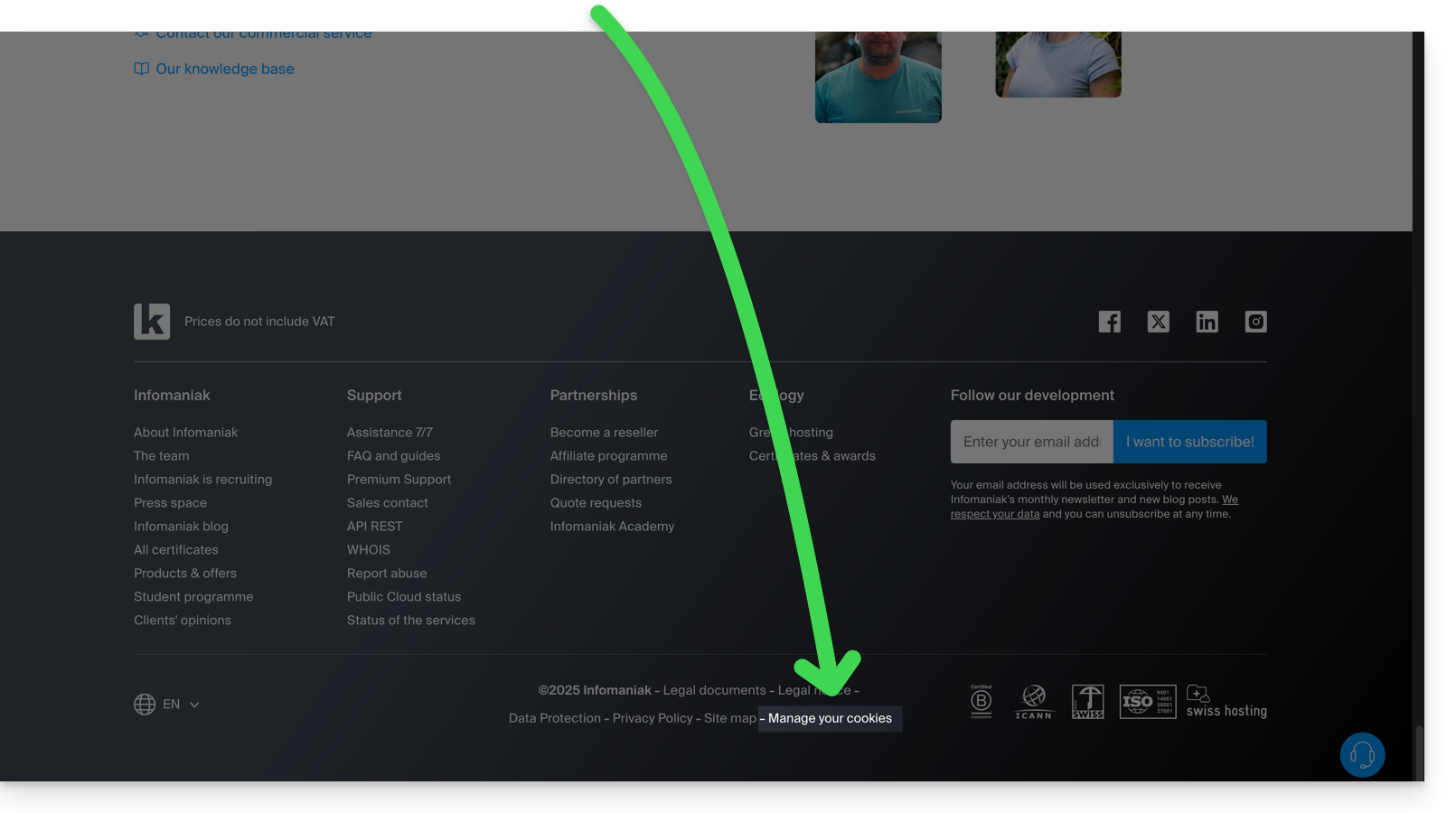
Diese Anleitung behandelt die Ausführung der Sprache C# und des Frameworks .NET über die Implementierung Mono auf den Hosting-Angeboten von Infomaniak.
Technologien für die Softwareentwicklung
Um die Sprache C# und das Framework .NET mit der Implementierung Mono zu verwenden, um Softwareanwendungen zu entwickeln, die auf mehreren Plattformen bereitgestellt und ausgeführt werden können, außerhalb der Windows-Umgebung, wird empfohlen, Lösungen wie die folgenden zu wählen:
Die Flexibilität und Portabilität, die diese Multiplattform-Umgebungen bieten, bedeuten, dass ein Shared Webhosting die Ausführung von Projekten, die auf C#, .NET oder Mono basieren, nicht unterstützt.
Dieser Leitfaden behandelt den MySQL-Abfrage-Cache, der, wenn er aktiviert ist, die Ergebnisse bereits ausgeführter Abfragen im Speicher speichert.
Vorwort
- MySQL Query Cache ermöglicht es, nachfolgende identische Abfragen zu beschleunigen, indem sie nicht erneut ausgeführt werden.
- Dies kann die Gesamtleistung des Datenbankservers verbessern, indem die Last reduziert und die Antwortzeit für häufige Abfragen verkürzt wird.
query_cache_type EIN oder AUS?
Bei den Webhostings (also außerhalb von Cloud-Server) ist MySQL Query Cache weder aktiviert noch aktivierbar.
Bei Cloud-Server aktivieren Sie MySQL Query Cache über Fast Installer.
Webalizer zeigt nur die Statistiken der letzten 12 Monate an. Bei den alten Infomaniak-Hosting-Angeboten müssen Sie eine spezifische URL eingeben, um auf frühere Statistiken zuzugreifen.
Frühere Statistiken anzeigen
Dazu:
- Geben Sie die Adresse Ihrer Domain gefolgt von
/statsein (z.B.http://www.domaine.xyz/stats)… - Geben Sie Ihren FTP-Administratorzugriff ein…
- Fügen Sie
/usage_AAAAMM.htmlnach der Adresse hinzu (z.B.http://www.domaine.xyz/stats/usage_AAAAMM.html) wobei AAAA = Jahr 2017 und MM = Monat 01, z.B.http://www.domaine.xyz/stats/usage_201701.html
Diese Anleitung behandelt die Datei "browscap.ini", eine Konfigurationsdatei, die von der PHP-Bibliothek "browscap" verwendet wird und Informationen über Webbrowser und deren Merkmale enthält, wie z.B. Name, Version, kompatible Betriebssysteme, Navigationsfähigkeiten usw.
Informationen zur Datei
Die Datei "browscap.ini" spiegelt die neuesten Informationen über Webbrowser wider. Sie kann mit PHP-Skripten verwendet werden, die die Bibliothek "browscap" erfordern.
phpinfo zeigt an, wo sich die Datei browscap.ini befindet, nämlich:
/opt/php/lib/php/browscap.iniSie können den Inhalt der Datei selbst über ein PHP-Skript abrufen, z.B.:
<?php
header("Content-type: text/plain");
print file_get_contents("/opt/php/lib/php/browscap.ini");
?>Beachten Sie, dass die Bibliothek "browscap" nicht mehr weit verbreitet ist und viele Entwickler andere Lösungen zur Erkennung von Browsern bevorzugen, wie z.B. die native PHP-Funktion "get_browser()".
Diese Anleitung befasst sich mit der Weiterleitung des Webverkehrs an einen bestimmten Port, einschließlich der Verwendung einer dedizierten IP und einer spezifischen Webanwendung (wie z.B. Node oder Varnish).
Voraussetzungen
- Eine Website zu Ihrem Hosting hinzufügen.
- Installieren
HAProxyauf dem Cloud-Server.
Den Webverkehr zu einem bestimmten Port umleiten
Standardmäßig wird der Webverkehr auf dem Serveur Cloud an Apache gesendet. Um Anfragen an ein Node-Skript oder einen anderen Dienst zu senden (vorausgesetzt, er "hört" auf einem Port zwischen 4000 und 4009), muss man über HAProxy gehen.
Dies gilt insbesondere für Server wie Express, Socket.IO, Meteor.js, Nuxt.js, Django, Flask, Ruby on Rails, möglicherweise auch Java (J2E) usw.
Dafür müssen Sie sicherstellen, dass der Dienst auf einem Port zwischen 4000 und 4009 hört (insbesondere mit server.listen(4000) für Express oder einen grundlegenden HTTP Node Server, aber je nach Art des Projekts auf andere Weise, eine Konfigurationsdatei, im Code oder sonst wie) und auf allen Schnittstellen (0.0.0.0).
Es wird auch notwendig sein, HAProxy wie im folgenden Beispiel zu konfigurieren:
- Klicken Sie hier, um auf die Verwaltung Ihres Produkts im Infomaniak Manager zuzugreifen (Hilfe benötigen?).
- Klicken Sie direkt auf den Namen, der dem betreffenden Produkt zugeordnet ist.
- Klicken Sie auf Fast Installer im linken Seitenmenü.
- Klicken Sie auf das Aktionsmenü ⋮, das sich rechts von
HAProxybefindet. - Klicken Sie auf Konfigurieren:

- Wählen Sie die gewünschten Informationen aus und speichern Sie sie:

Abrufen der Quell-IP einer Anfrage
Wenn Sie den Webverkehr zu Ihrer Webanwendung umleiten, ändert sich die Verarbeitung der Anfragen, und die Anfrage wird zunächst von einem reverse proxy (lokal auf dem Server) empfangen, der die Anfrage dann an den gewählten Port weiterleitet. Aufgrund der Weiterleitung der Anfrage geben die Methoden, die normalerweise verwendet werden, um die IP-Adresse des Besuchers abzurufen, die IP-Adresse des reverse proxy anstelle der des Besuchers zurück.
Um die tatsächliche Quell-IP des Besuchers in solchen Fällen zu erhalten, muss man einen HTTP-Header namens X-Forwarded-For konsultieren, der die Quell-IPs enthält, die bei jeder Weiterleitung gesammelt wurden. Dieser Header enthält daher als Letztes die ursprüngliche IP-Adresse des Clients, was es ermöglicht, den tatsächlichen Besucher zu identifizieren.
Achtung: Es ist wichtig zu beachten, dass HTTP-Header manipuliert werden können, was Sicherheitsrisiken birgt. Um diese Risiken zu minimieren, wird empfohlen, zu überprüfen, dass die Anfrage von einem zuverlässigen Server stammt, bevor dem Inhalt des Headers X-Forwarded-For vertraut wird. Diese Überprüfung kann beinhalten, sicherzustellen, dass die Anfrage von einem vertrauenswürdigen Zwischenserver übertragen wurde, der durch eine vorab festgelegte Liste von IP-Adressen identifiziert wird. Im Falle einer dedizierten IP-Adresse des Sites sind die vertrauenswürdigen Server:
- 83.166.133.15
- 83.166.133.17
- 83.166.133.16
- 84.16.92.5
- 84.16.92.43
- 10.2.32.255
- 10.2.34.164
Diese Anleitung erklärt, wie Sie ein bestehendes Webhosting Angebot ändern können, um beispielsweise zusätzliche Websites zu hosten, wenn das Maximale Websiteskontingent erreicht ist, oder eine neuere Hostinglösung zu erhalten, um die neuesten Versionen von PHP & MySQL zu nutzen.
Das Webhosting-Angebot ändern, um…
… zusätzliche Websites, Speicherplatz oder IP-Adressen bestellen
Um auf den Webhosting-Konfigurator zuzugreifen:
- Klicken Sie hier, um auf die Verwaltung Ihres Produkts im Infomaniak Manager zuzugreifen (Hilfe benötigen?).
- Klicken Sie auf das Aktionsmenü ⋮, das sich rechts neben dem betreffenden Element befindet.
- Klicken Sie auf Angebot ändern:
- Erhöhen Sie die Werte, die Sie ändern möchten.
- Klicken Sie auf die Schaltfläche Weiter, um zur Bezahlung der vorgenommenen Änderungen am Hosting zu gelangen:

… auf einen neueren Server umstellen
Um eine Hosting-Lösung auf einem neueren Server zu erhalten und somit unter anderem die neuesten Versionen von PHP & MySQL zu nutzen, können Sie entweder…
- … nehmen Sie sich diesen anderen Leitfaden zur Kenntnis und befolgen Sie die darin beschriebene Vorgehensweise bis zum Ende:

- … nehmen Sie sich diesen anderen Leitfaden zur Kenntnis und befolgen Sie die dort angegebene Vorgehensweise bis zum Punkt 4, dann klicken Sie auf die Schaltfläche zum Aktualisieren:

- Wenn kein Informationsbanner angezeigt wird, bedeutet dies, dass Sie bereits ein aktuelles Hosting-Angebot nutzen.
Die PHP-Erweiterung JavaScript_Object_Notation ist verfügbar. Sie ist nützlich, um JSON-Daten in Ihren PHP-Webanwendungen zu verarbeiten, sei es zum Austausch von Daten mit Webdiensten, zum Speichern von Konfigurationen oder zur Kommunikation mit Frontend-Anwendungen, die in JavaScript geschrieben sind.

